目录
- 常规安装
- 使用docker安装
- 连接测试
常规安装
前往官网下载安装包,我选择的版本是CentOS7,打包方式选择的tgz。

之后需要将压缩包上传编程客栈至服务器并解压,我上传的是/usr/local目录下,为了方便起见我还改了个名字。
tar -zxvf mongodb-linu编程客栈x-x86_64-rhel70-5.0.5.tgz # 重命名 mv mongodb-linux-x86_64-rhel70-5.0.5.tgz mongodb

之后进入到此目录创建用于存储数据data和日志log的文件夹。

进入到bin目录下。执行启动命令如下:
./mongod --port=27017www.devze.com --dbpath=../data --logpath=../logs/mongo.log
由于指定日志文件因此启动时日志输出到日志中开发者_Spark终端不显示任何日志

测试是否启动成功,重新打开一个连接,进入到cd /usr/local/mongodb/bin,执行./mongo --port=27017。
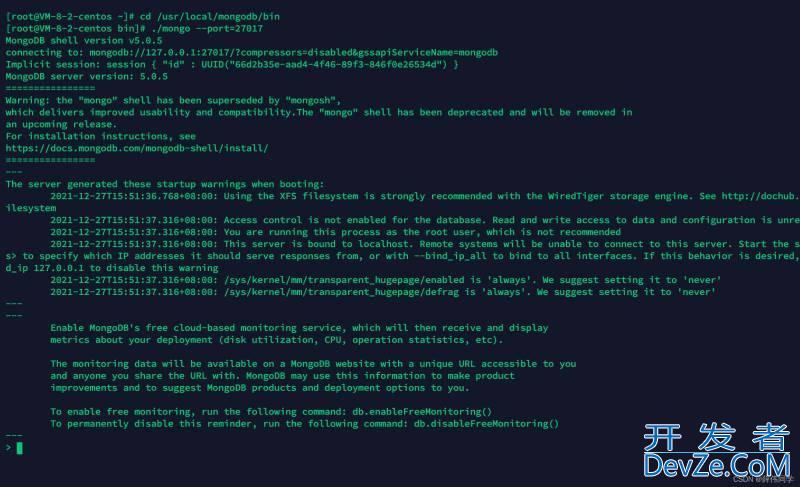
使用Docker安装
拉取镜像
docker pull mongo:5.0.5

运行镜像
d编程客栈ocker run -d -p 27017:27017 --name mongo mongo:5.0.5

进入容器
docker exec -it mongo bashmongo
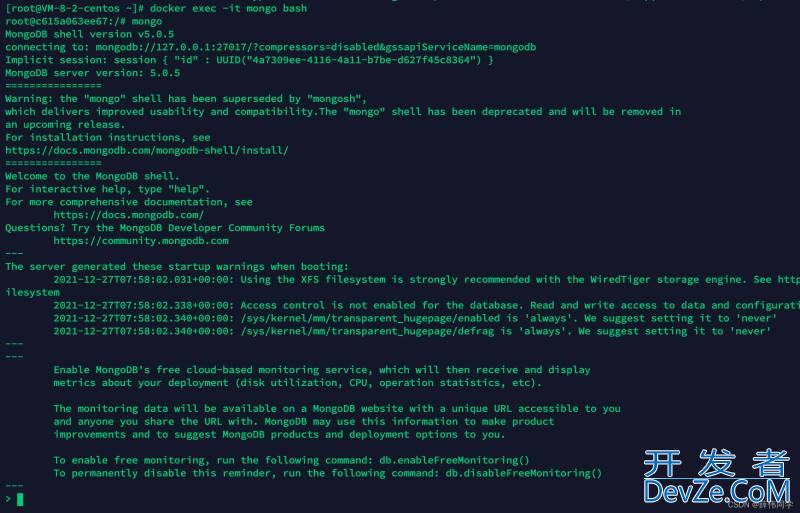
连接测试
使用连接工具连接MongoDb

到此这篇关于CentOS7下安装MongoDB数据库过程的文章就介绍到这了,更http://www.devze.com多相关CentOS7安装MongoDB内容请搜索我们以前的文章或继续浏览下面的相关文章希望大家以后多多支持我们!

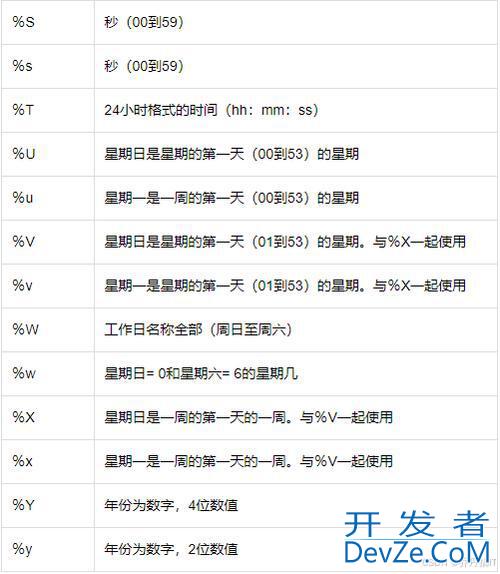
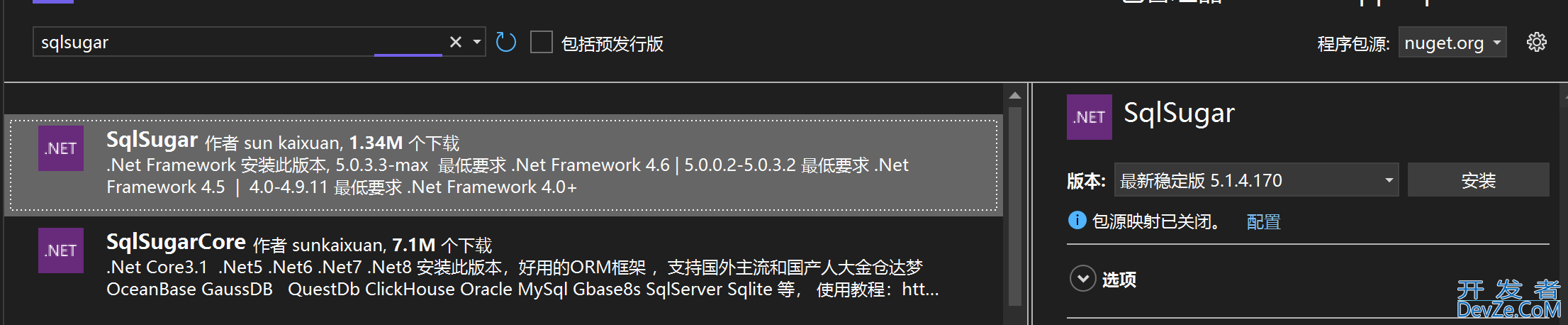
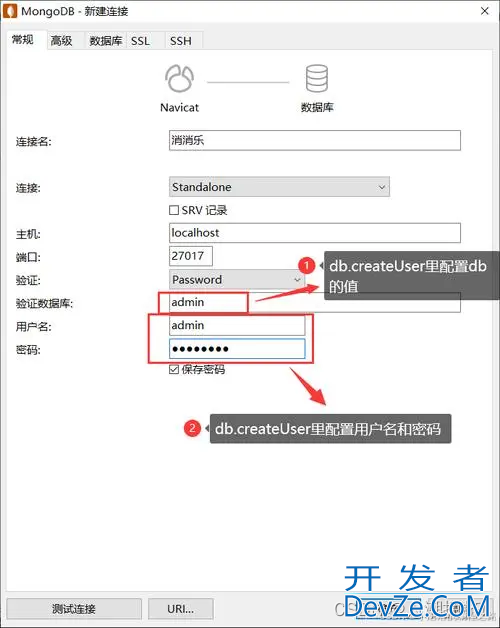
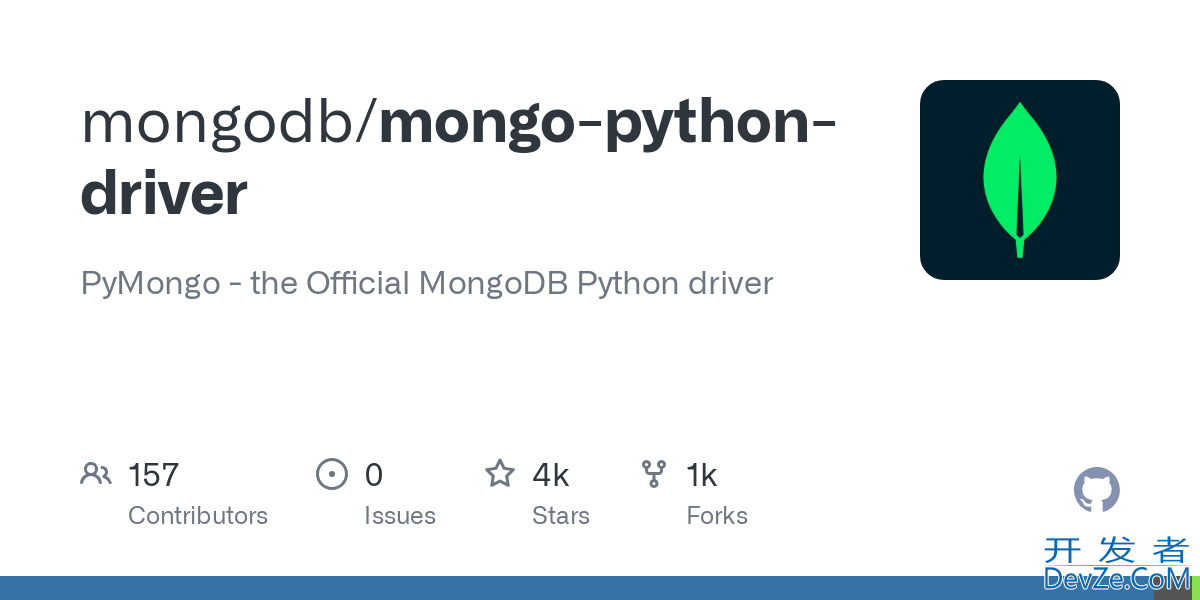
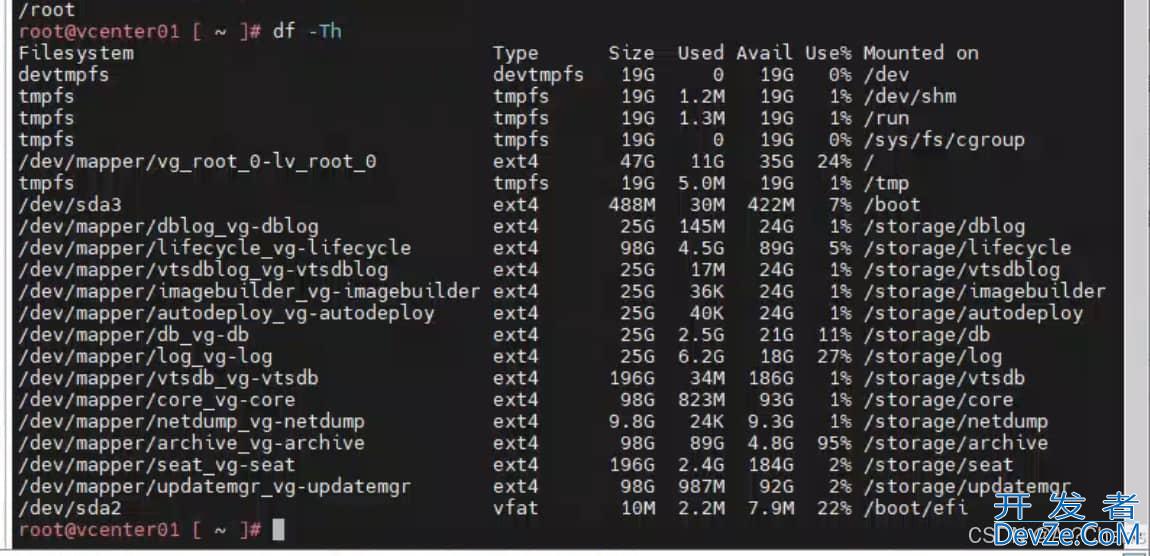
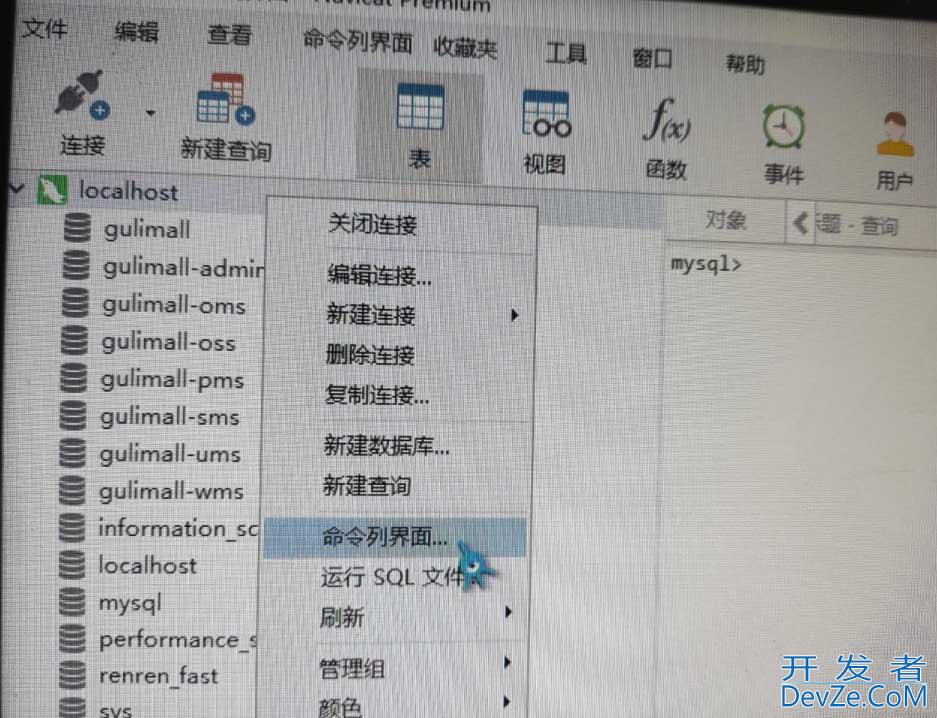
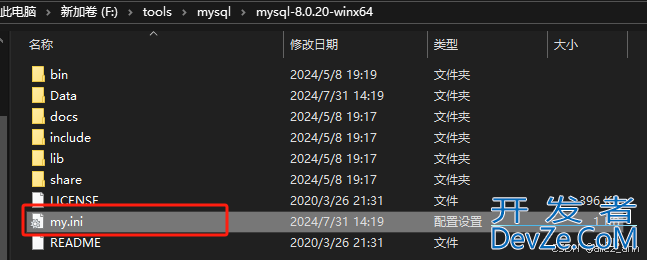
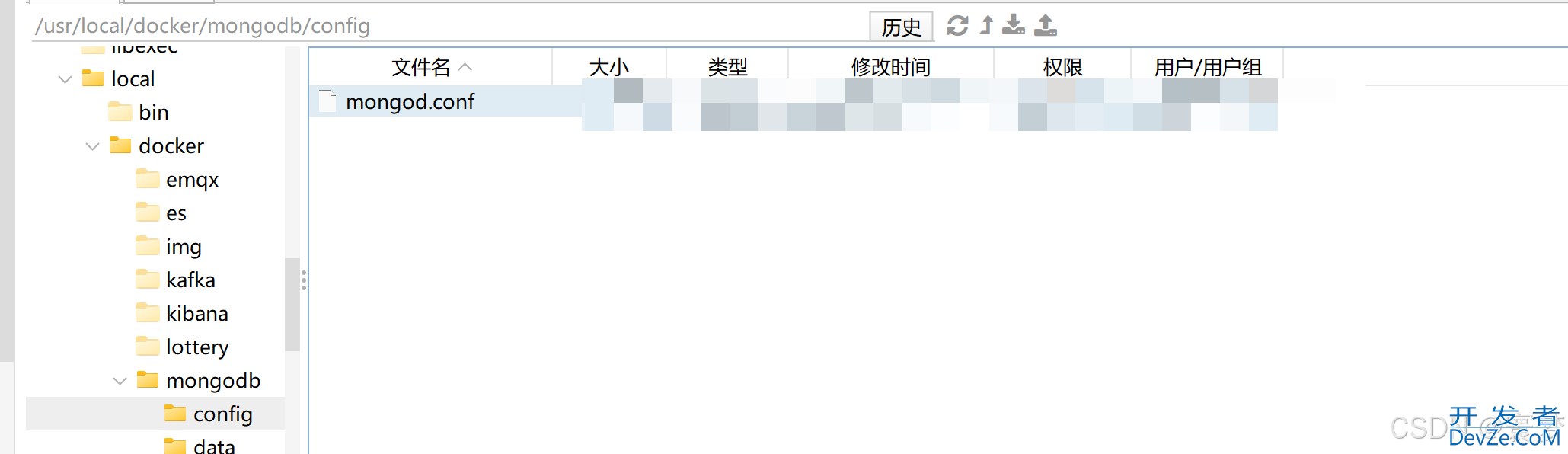
 加载中,请稍侯......
加载中,请稍侯......
精彩评论